Font Awesomeが表示されない現象に対処

web制作でレスポンシブ(PCとスマホ表示を自動で切り替える構築方法)が一般的になって変化したことがあります。
それは「画像を極力使用しない。」
ということです。
なぜならば、画像はスマホの通信容量を大きく消費するため、極力通信容量を減らすことが求められたからです。
そこで広まってきたのが「飾りフォント」です。
見た目は画像なのですが、実態はテキストなので容量が小さくて済みます。
本ブログでも多様しています。
ちなみにFont Awesomeというものを使用しています。
今回飾り文字がうまく表示されない現象が発生しました。
うまく対処できましたので、備忘録として記録いたします。
Font Awesome を使うとこんなことができます
Font Awesomeを使うと、以下のように文字に飾りをつけることができます。
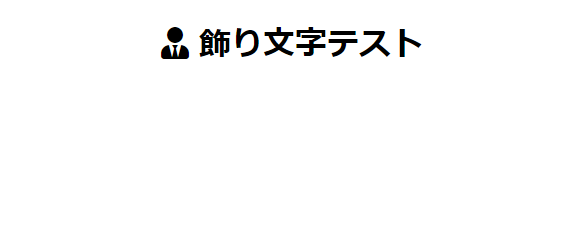
コーディングは以下のようになります。
h1
{
text-align: center;
}
h1:before
{
font-family: "Font Awesome 5 Free";
content: '\f508';
margin-right: 10px;
}
</style>
<h1>飾り文字テスト</h1>
ところが、このような現象が起こりました
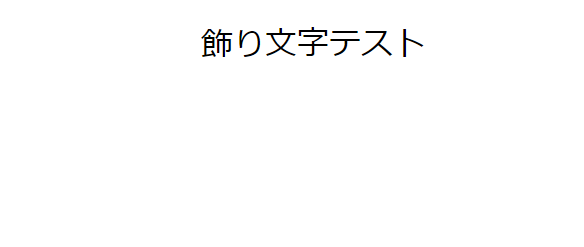
h1文字の太さを変えたら飾り文字が消えました。
<style>
h1
{
text-align: center;
font-weight: 500;
}
h1:before
{
font-family: "Font Awesome 5 Free";
content: '\f508';
margin-right: 10px;
}
</style>
<h1>飾り文字テスト</h1>
あれ?なんで?
と思いましたが、原因はすぐにわかりました。
原因:飾り文字にも「適切太さ」の指定がある
h1の文字の太さを変えたら現象が起こったので、元に戻すと直りました。
つまり、飾り文字側に適切な太さをしてすればOKなのです。
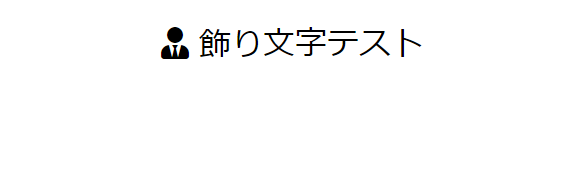
h1:beforeの文字の太さを 900にしたら、直りました。
<style>
h1
{
text-align: center;
font-weight: 500;
}
h1:before
{
font-family: "Font Awesome 5 Free";
font-weight: 900;
content: '\f508';
margin-right: 10px;
}
</style>
<h1>飾り文字テスト</h1>
解説:font Awesome には文字の太さの指定があります。
原因は、Font Awesome の指定で「太さ」を正しく指定しなかったことにあります。
解説ページを見てみると、確かに太さを指定する旨の記載がありました。
英語で読めないですが、以下の図を見ると一目瞭然でした。
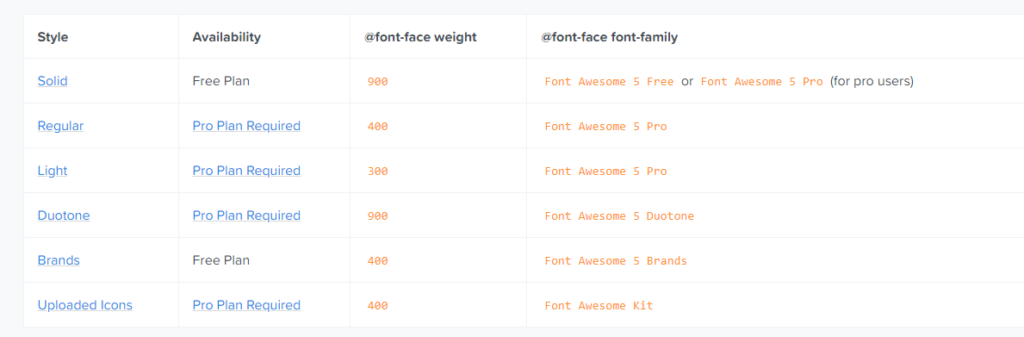
forn Awesomeには有償版がありますが、無償版だと太さを「900」にすると記載されています。
英語で書かれていると、つい読まずに終わることが多いですが、見落とすとこんなことが起こるという例でした。
本記事がお役に立てば幸いです。

























